Gebruikers kunnen soms een probleem ervaren met hun Windows 10 dat vastloopt op "Ogenblikje” blauw scherm nadat u zich hebt aangemeld. Dit is een veelvoorkomend probleem en dit kan optreden als u uw pc opnieuw opstart na een Windows Update of wanneer u Windows opnieuw probeert te installeren zonder installatiemedia.
Als u probeert in te loggen op uw Windows 10-pc en deze voor altijd vastloopt op een blauw scherm met Just a moment, er is een mogelijkheid dat er een hardware/harde schijf defect is, of dat er een probleem is met internet verbinding. Dit kan vervelend zijn, vooral wanneer u de update of de herinstallatie op zijn vroegst moet voltooien en weer aan het werk moet.
Gelukkig zijn er een aantal mogelijke oplossingen die u kunnen helpen om het probleem met Windows 10 op te lossen. Even een blauw scherm na het inloggen. Laten we kijken:
Methode 1: Door enkele wijzigingen aan te brengen in de systeeminstellingen
Als u probeert in te loggen op Windows 10 en het loopt vast Ogenblikje met een blauw scherm en wacht enige tijd. Als het bericht met het blauwe scherm verdwijnt en u het bureaublad kunt bereiken, kunt u de onderstaande methode proberen.
*Opmerking - Als alternatief, als u nog steeds vastzit aan de Ogenblikje bericht met het blauwe scherm, start u uw pc opnieuw op en probeert u in te loggen in de veilige modus. Ga nu verder met de onderstaande methode:
Stap 1: druk de Win + I toetsen samen op uw toetsenbord om de. te openen Instellingen app.
Stap 2: In de Instellingen app, klik op de Systemen keuze.
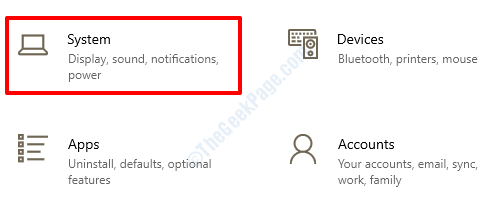
Stap 3: Klik in het volgende venster op de Meldingen & acties optie aan de linkerkant van het venster.
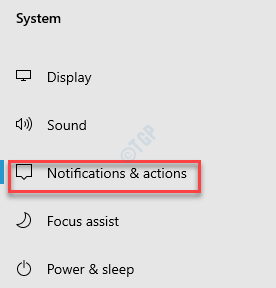
Stap 4: Ga nu naar de rechterkant van het venster, scrol omlaag en schakel twee opties uit: Laat me de Windows-welkomstervaring zien na updates en af en toe wanneer ik me aanmeld, om te benadrukken wat er nieuw en voorgesteld is en Suggesties voor manieren waarop ik het instellen van mijn apparaat kan voltooien om het meeste uit Windows te halen.
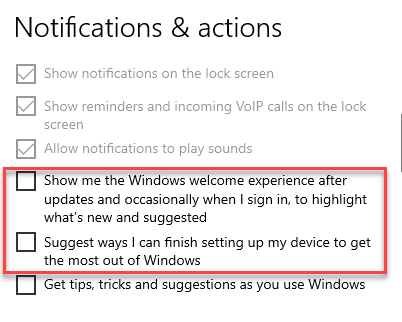
Verlaat nu het venster Instellingen, start uw pc opnieuw op en probeer nu in te loggen op uw Windows 10-pc.
Methode 2: Door Windows 10 Media Creation Tool te downloaden
De Hulpmiddel voor het maken van media van Microsoft helpt u bij het upgraden van uw pc of het maken van een USB-opstartmedium. Volg nu de onderstaande instructies om de Windows 10 Hulpprogramma voor het maken van media:
Stap 1: Ga naar je browser en typ Windows 10 Hulpprogramma voor het maken van media in de zoekmachine en druk op Enter.
*Opmerking - U kunt ook op de onderstaande link klikken (officiële Microsoft pagina om Windows 10 te downloaden) om in uw browser te openen:
Windows 10 Hulpprogramma voor het maken van media
Stap 2: Klik op de eerste link en je komt bij de officiële Microsoft pagina voor het downloaden van Windows 10.
Scroll naar beneden en onder de Windows 10-installatiemedia maken sectie, klik op de Hulpprogramma downloadennu knop in het blauw.
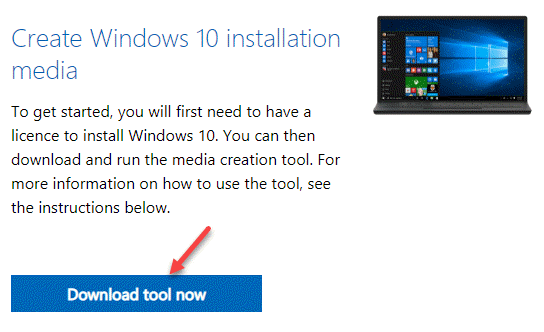
Stap 3: Klik om het .exe-bestand te openen en druk op Ja in de UAC verder gaan.
Druk vervolgens op de Aanvaarden knop in de Toepasselijke kennisgevingen en licentievoorwaarden venster.
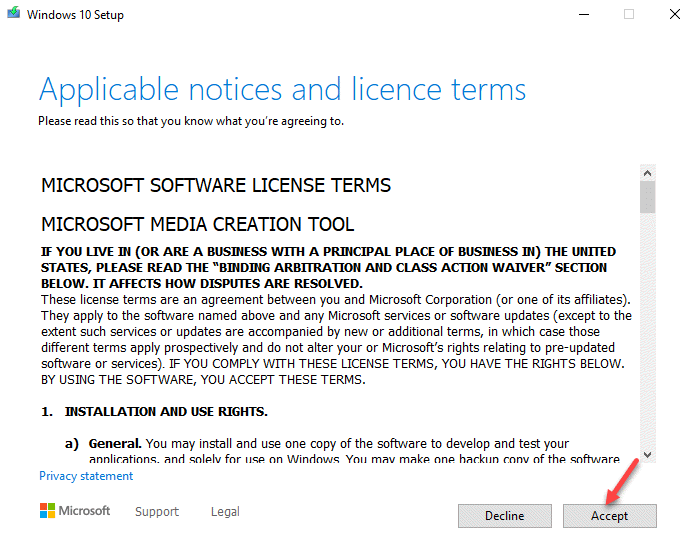
Stap 4: Wacht tot het setup-venster, zet de dingen voor je klaar.
Nu, in het volgende venster - Wat wil je doen?, selecteer de Upgrade deze pc nu keuze.
Klik De volgende om door te gaan met de upgrade en de update van deze pc is voltooid.

Als je klaar bent, zou je in staat moeten zijn om op je pc in te loggen zonder dat het scherm vast komt te zitten aan Ogenblikje.
![Windows 10 zwart scherm repareren met cursor [opgelost]](/f/1fd5fe4c70b762b852f92189f05dd601.png?width=300&height=460)